前言
本篇文章将介绍如何基于WordPress快速搭建个人网站。
WordPress
WordPress是一个用PHP开发的,开源的内容管理系统(Content Management System),是目前世界上最流行的CMS解决方案。截至2019年4月,全球最大的1000万个网站中有33.6%都在使用WordPress。在个人网站及小型网站上,WordPress的使用也十分广泛。
为什么选择WordPress?
主要有以下几点原因:
- 快速上手,开源免费,开箱即用
- 功能强大,插件丰富,页面美观,满足建站的大部分需求
- 非常流行,用户基础庞大,社区活跃,日常遇到的大部分问题都能得到解答
- 安全,很多的政府机构都在使用
环境
WordPress是需要有运行环境的,即所谓的LAMP(Linux, Apache, MySQL, PHP)。因为是用PHP开发的,所以必须要有PHP的运行环境,数据库可以选择MySQL,也可以安装MariaDB。两者的区别这里不做扩展说明。当然WordPress对于各个操作系统(Linux, Mac OS, Windows)都是有各自的版本的,但是既然考虑作为服务器使用,还是推荐用Linux。Web服务器也并不限定于Apache,像Nginx也是一个很好的选择,但考虑到Apache相对来说更加简单,所以我们选择Apache来建站。
Linux环境
首先得要有一个服务器,国外国内的云服务器都可以选。国外的推荐AWS,国内的可以选择阿里云,腾讯云,华为云等。这里我选择了Ubuntu系统(CentOS也强烈推荐,区别在于安装软件环境的命令会有所不同)。当然,还要标配一个域名,申请也很方便。
Apache
安装Apache
执行以下代码来安装Apache
1
sudo apt-get install apache2 apache2-utils
Apache默认监听端口80,配置文件目录为
/etc/apache2/apache2.conf
网络资源文件目录为
/var/www/html/
启动Apache
执行以下代码以启动Apache
1
2
sudo systemctl enable apache2
sudo systemctl start apache2
这时候我们在浏览器里,通过机器的ip或者hostname访问80端口,就可以看到Apache的欢迎页面了
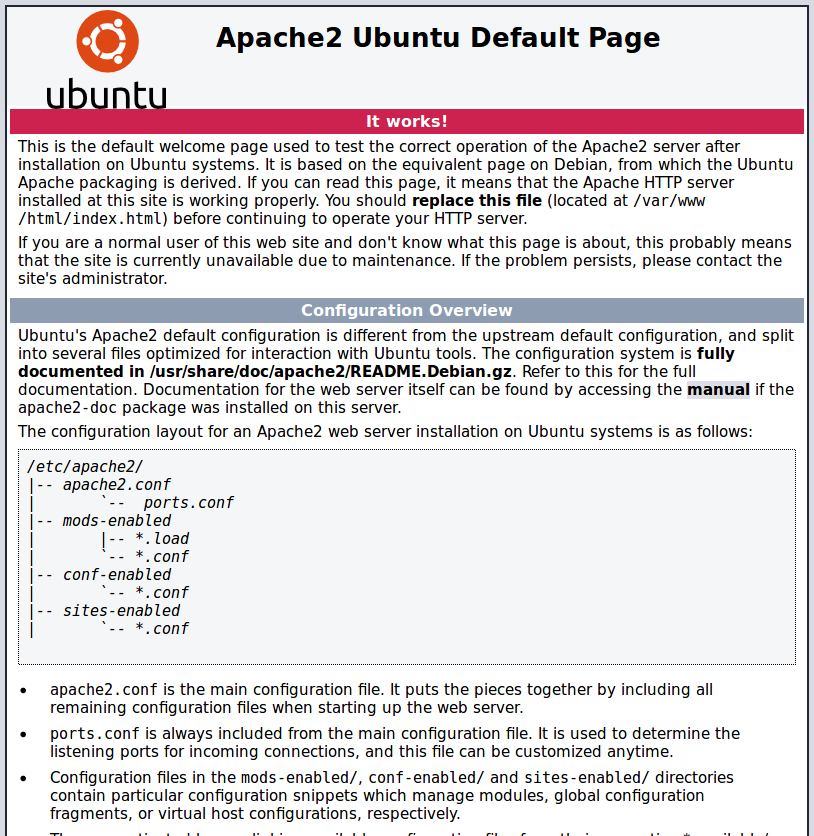
一般我们不需要做额外的配置。如果需要修改端口,只需要修改ports.conf中的Listen参数,因为apache2.conf中include了文件ports.conf。
在这里,如果遇到http请求访问不通,需要查一下防火墙的设置,将端口加入白名单。
同时对于云主机,出于安全考虑可能厂家对端口也默认设置了一些规则,拿阿里云的机器举例子,需要自己在控制台配置规则,打开相应端口
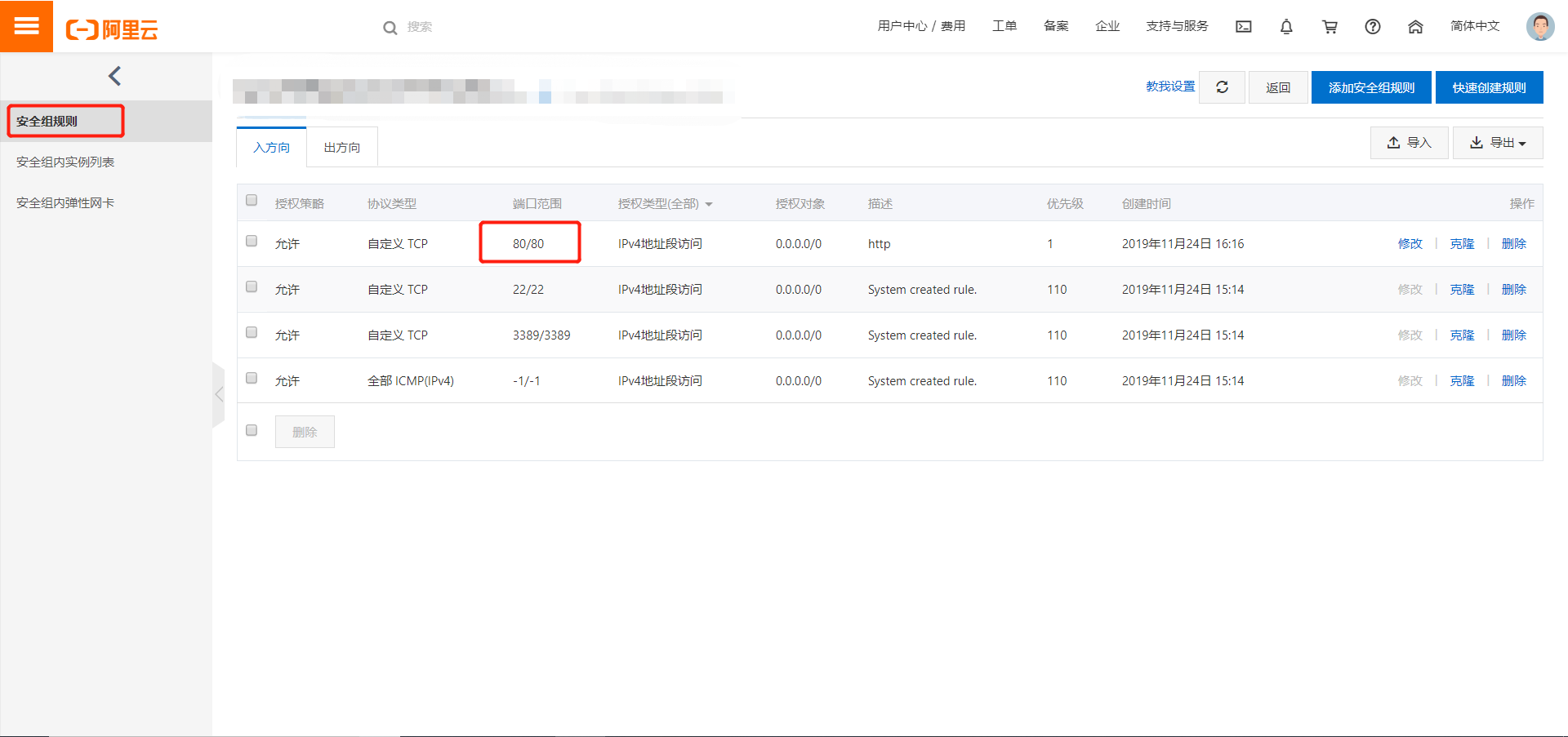
MySQL
安装MySQL
1
sudo apt-get install mysql-client mysql-server
如果要安装MariaDB,那么执行
1
sudo apt-get install mariadb-server mariadb-client
以MySQL为例,在安装过程中需要设置密码。
启动数据库
1
2
sudo systemctl enable mysql
sudo systemctl start mysql
登录数据库
1
mysql -u root -p
为方便WordPress后面连接,我们预先给创建一个instance,比如叫wp_myblog
1
2
3
4
mysql> CREATE DATABASE wp_myblog;
mysql> GRANT ALL PRIVILEGES ON wp_myblog.* TO 'root'@'localhost' IDENTIFIED BY '${your_password}';
mysql> FLUSH PRIVILEGES;
mysql> EXIT;
因为后面我们会把WordPress也安装在本地,所以不需要给MySQL开启远程访问权限。
PHP
安装PHP
1
sudo apt-get install php7.0 php7.0-mysql libapache2-mod-php7.0 php7.0-cli php7.0-cgi php7.0-gd
测试PHP
首先在Apache的html文件夹下建立一个测试文件info.php
1
sudo vi /var/www/html/info.php
添加以下内容
1
2
3
<?php
phpinfo();
?>
保存之后,浏览器访问info.php这个文件,可以看到PHP的信息页面
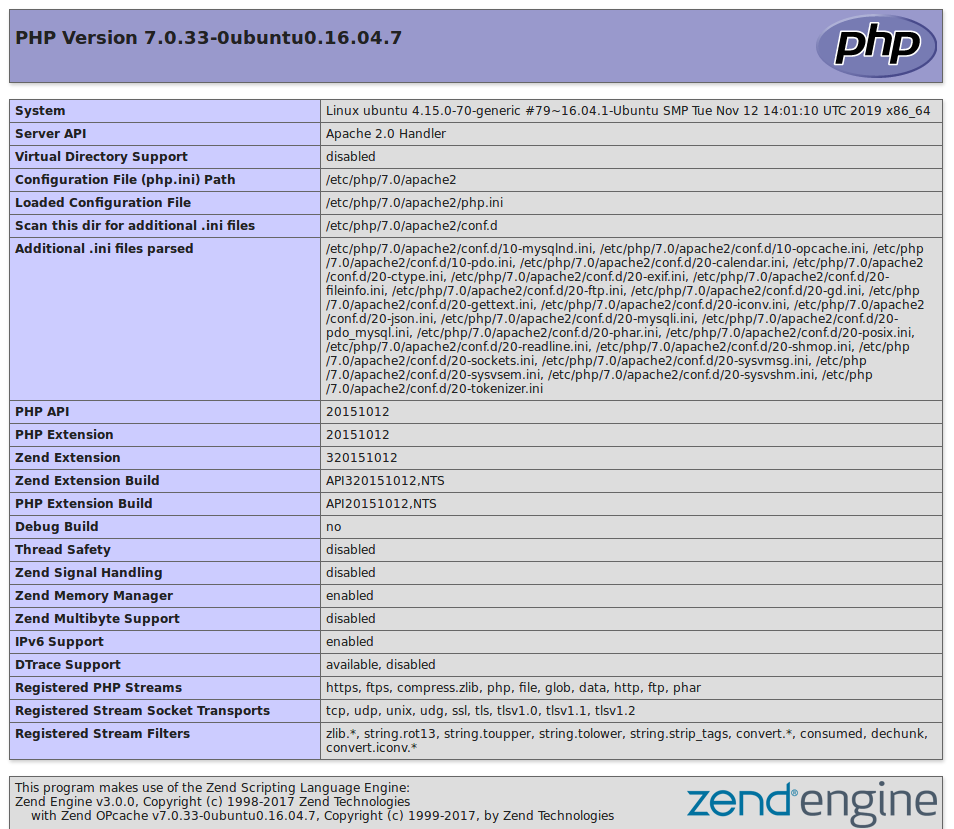
安装WordPress
下载WordPress
直接从官网下载最新版本到本地
1
2
cd /tmp
wget -c http://wordpress.org/latest.tar.gz
安装WordPress
将安装包解压并且放到Apache的html目录下
1
2
tar -xzvf latest.tar.gz
cp -rf wordpress/* /var/www/html/
设置html目录的访问权限,将用户和组设置为网络服务www-data
1
2
sudo chown -R www-data:www-data /var/www/html/
sudo chmod -R 755 /var/www/html/
如此一来,就可以从浏览器访问到WordPress的服务了
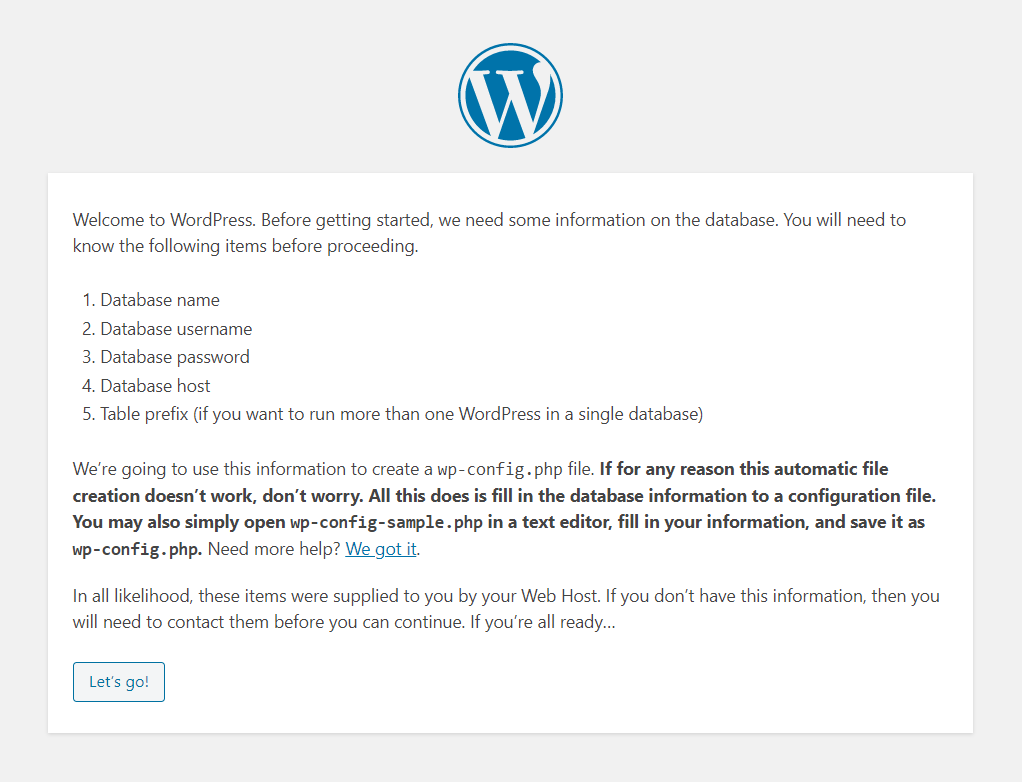
配置WordPress
这里有两个方式,一个方式是直接从浏览器安装,填写数据库连接信息。另一个方式是修改手动配置数据库信息 WordPress提供了一个配置文件的样本wp-config-sample.php,我们直接拿来用
1
mv /var/www/html/wp-config-sample.php /var/www/html/wp-config.php
然后在文件里面添加如下配置,包括数据库地址用户名密码,DB instance名字:
1
2
3
4
5
6
7
8
/** The name of the database for WordPress */
define( 'DB_NAME', 'wp_myblog' );
/** MySQL database username */
define( 'DB_USER', 'root' );
/** MySQL database password */
define( 'DB_PASSWORD', '${your_password}' );
/** MySQL hostname */
define( 'DB_HOST', 'localhost' );
至此,大工告成,可以用WordPress写文章了~
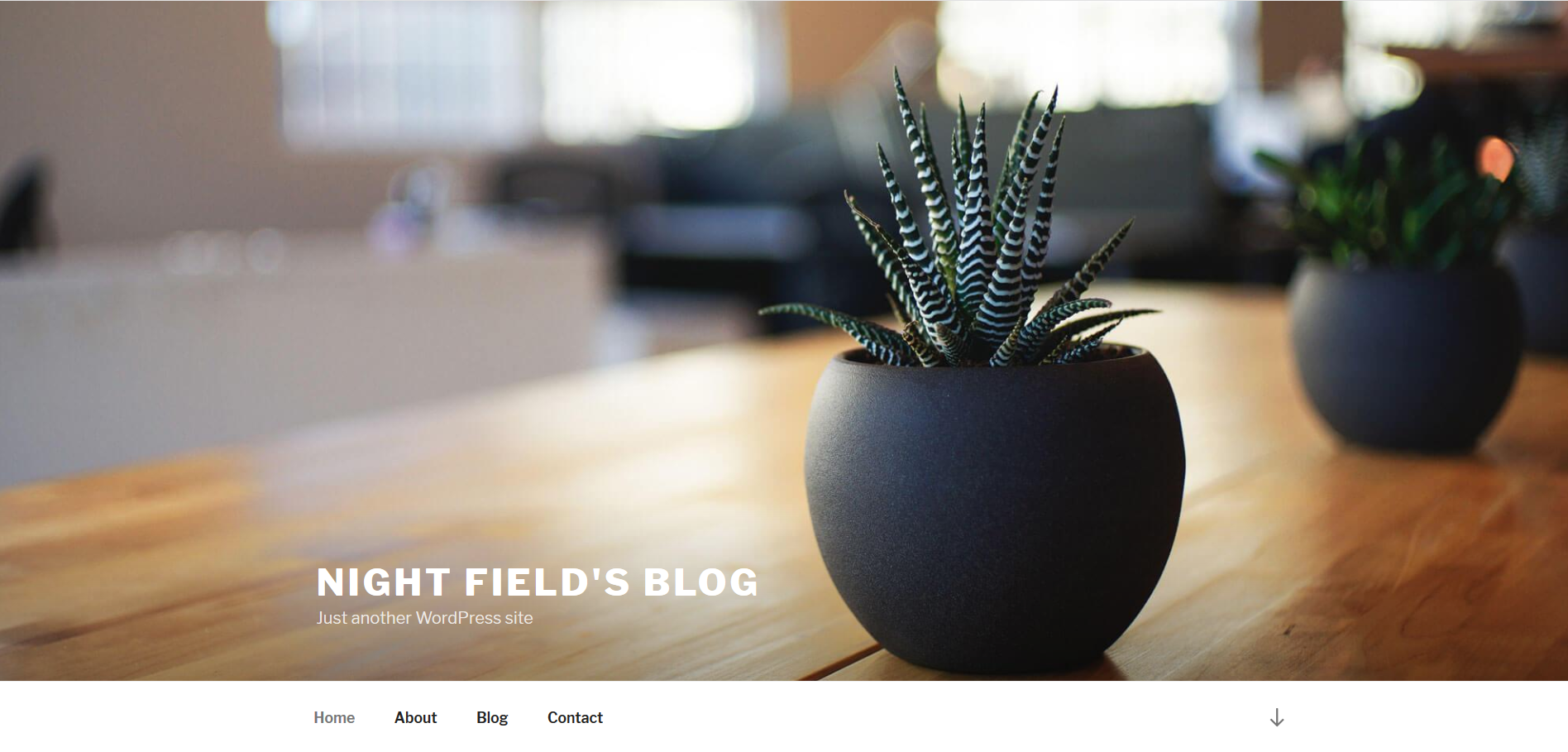
总结
通过WordPress可以快速地搭建一个个人网站,需要安装LAMP的环境。